Die Retusche von Gesichtern ist eine gängige Praxis im Bereich der Bildbearbeitung, um Unreinheiten zu entfernen und das Hautbild zu optimieren. Mit der richtigen Software, wie Paint.NET, kannst du dies auf effektive und einfache Weise durchführen, ohne auf teurere Programme wie Photoshop zurückgreifen zu müssen. In dieser Anleitung wirst du lernen, wie du Unreinheiten im Gesicht digital korrigierst und für ein gepflegteres Erscheinungsbild sorgst.
Wichtigste Erkenntnisse
- Du kannst Gesichtsretusche effektiv mit dem Klonwerkzeug in Paint.NET durchführen.
- Die Verwendung von Unschärfe-Effekten kann helfen, die bearbeiteten Stellen natürlicher wirken zu lassen.
- Geduld und Feinarbeit sind entscheidend für ein gelungenes Ergebnis.
Schritt-für-Schritt-Anleitung
1. Vorbereitung des Bildes
Bevor du mit der Retusche beginnst, lade das Bild, das du bearbeiten möchtest, in Paint.NET hoch. Überprüfe die Bildqualität und den Bildausschnitt, um sicherzustellen, dass du die besten Ergebnisse erzielst.
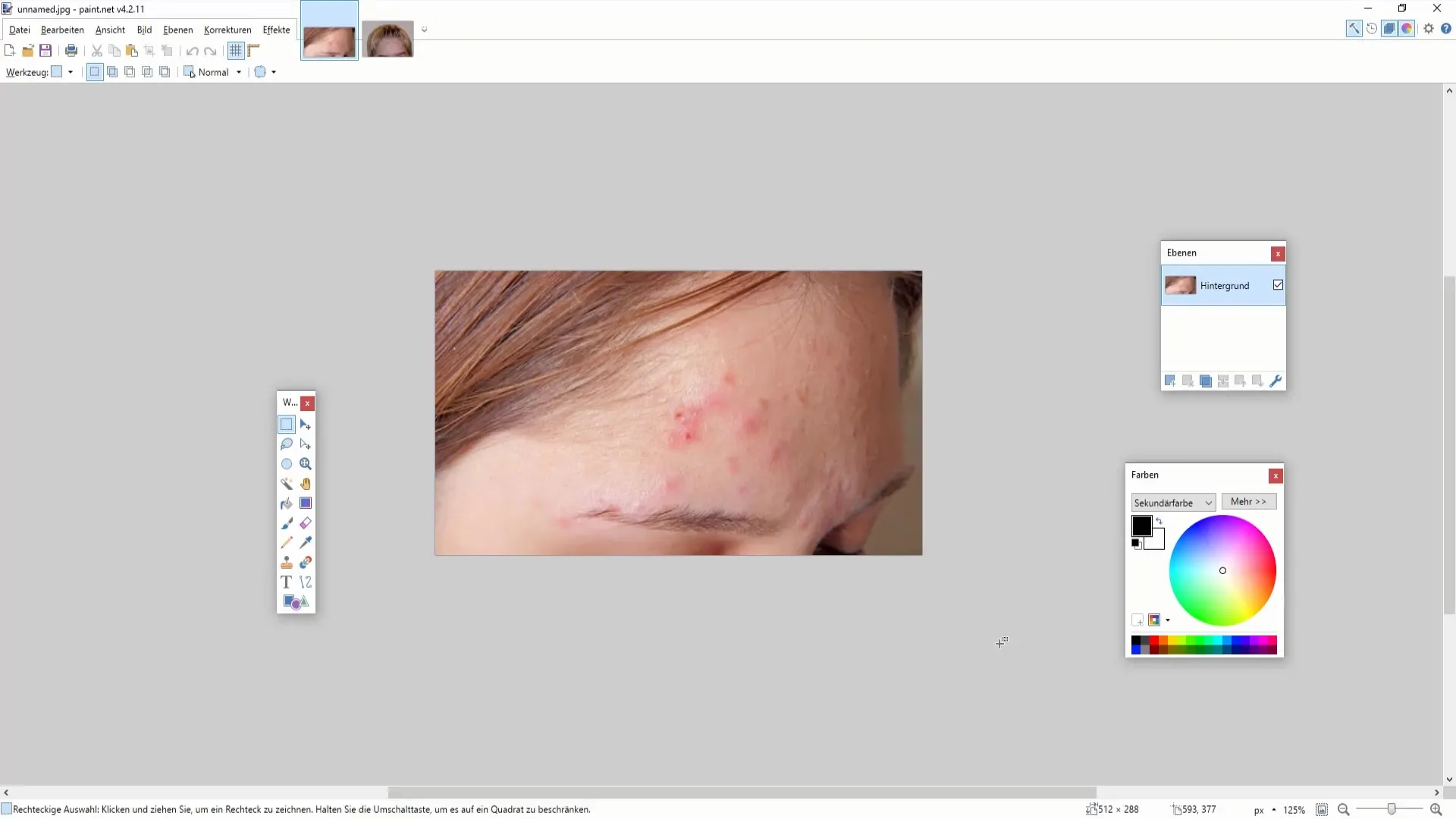
2. Auswahl des Klonwerkzeugs
Das Klonwerkzeug ist das wichtigste Hilfsmittel zur Gesichtsretusche. Wähle das Klonwerkzeug aus der Werkzeugleiste aus. Das Werkzeug ermöglicht es dir, Bereiche des Bildes zu kopieren und auf die zu bearbeitenden Stellen anzuwenden.
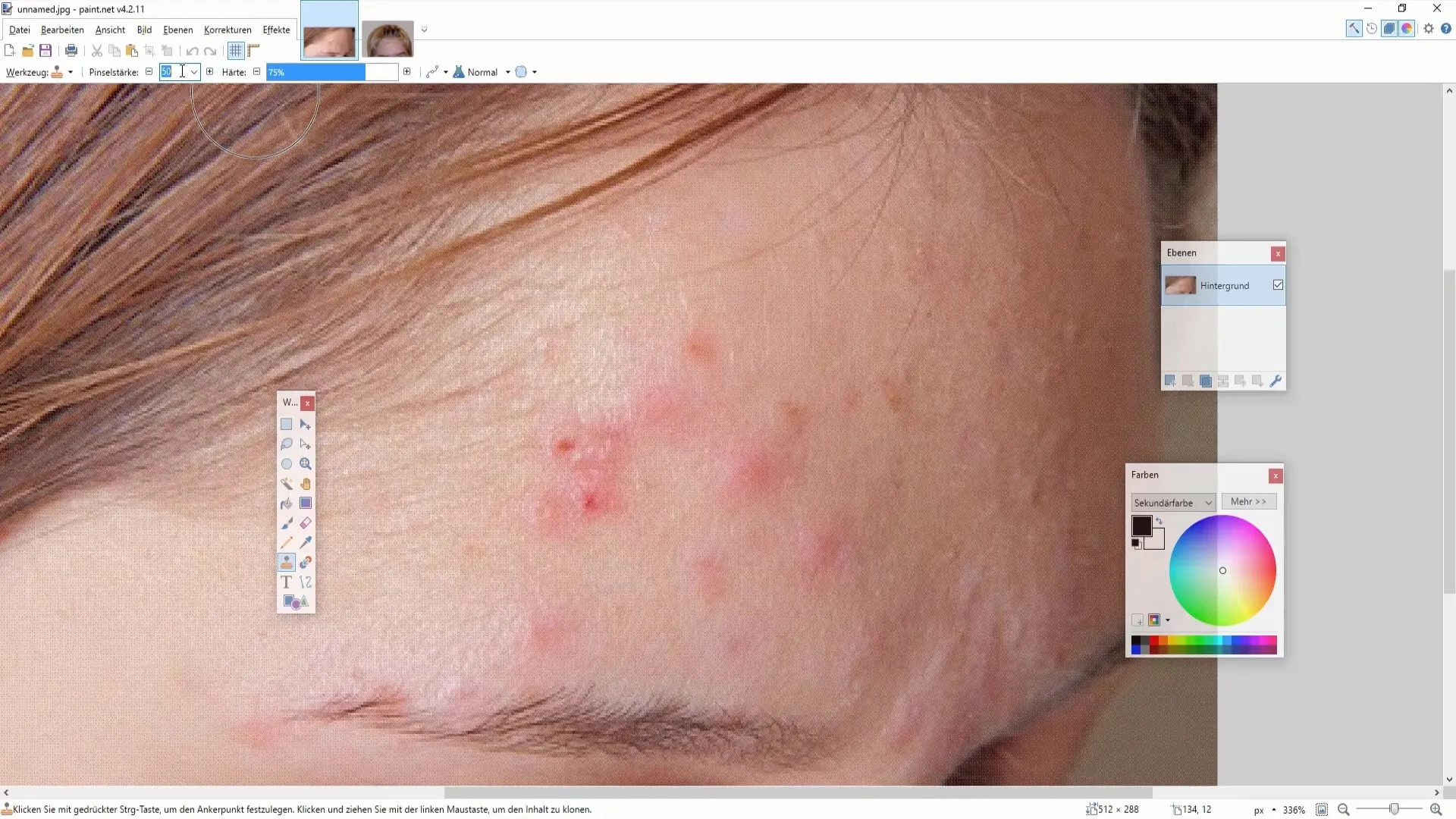
3. Unreinheiten markieren
Fange an, die Unreinheiten zu markieren, indem du die Steuerungstaste gedrückt hältst und die Bereiche auswählst, von denen du Material kopieren möchtest. Konzentriere dich dabei auf die Regionen, die sichtbar sind und bearbeitet werden müssen.
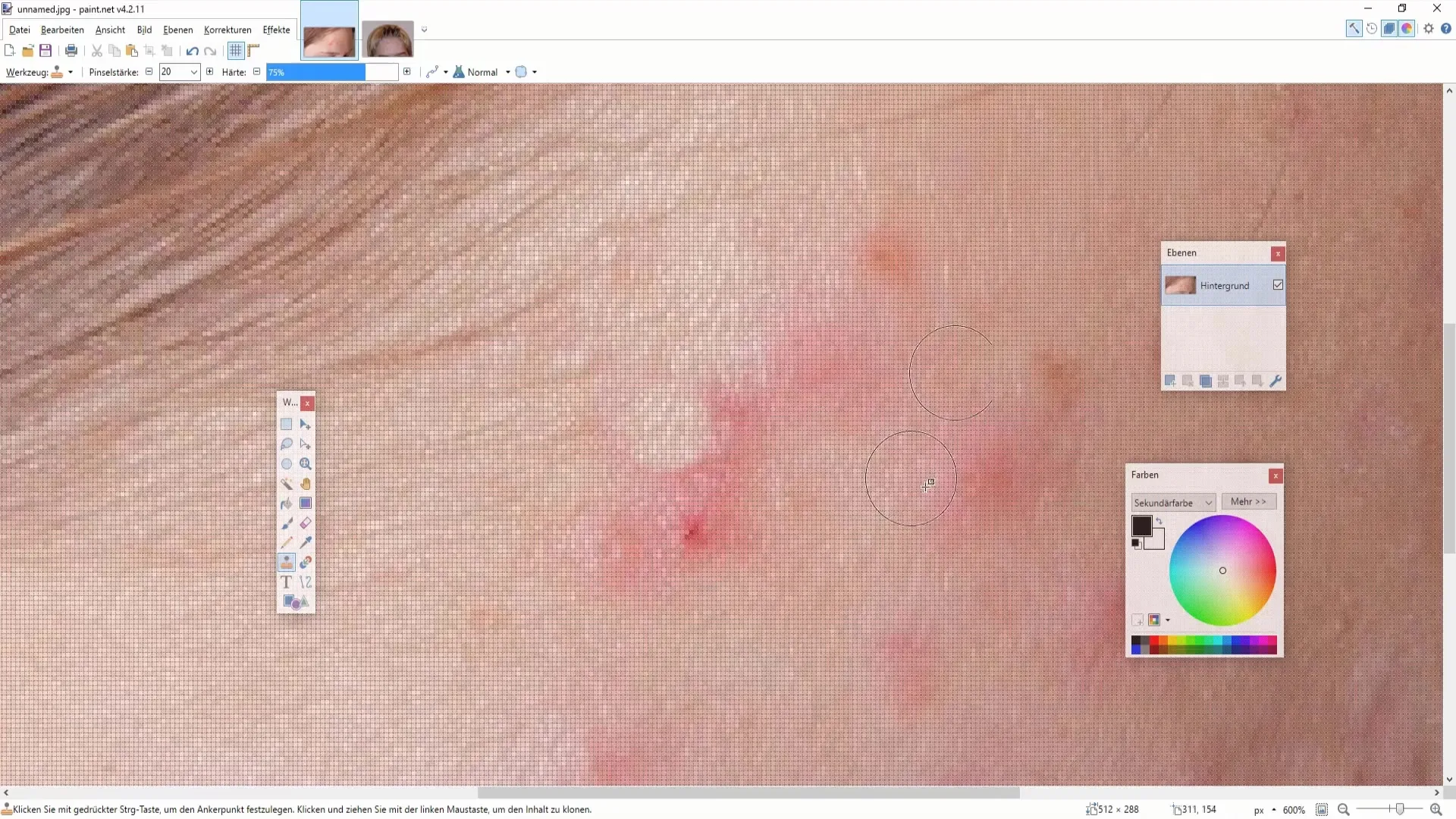
4. Sanfte Anwendung des Klonwerkzeugs
Nachdem du die Unreinheiten ausgewählt hast, solltest du das Klonwerkzeug mit einer niedrigen Pinselstärke anwenden. Auf diese Weise wird die Bearbeitung subtiler und sieht natürlicher aus. Achte darauf, nicht zu viel Material auf einmal zu kopieren.
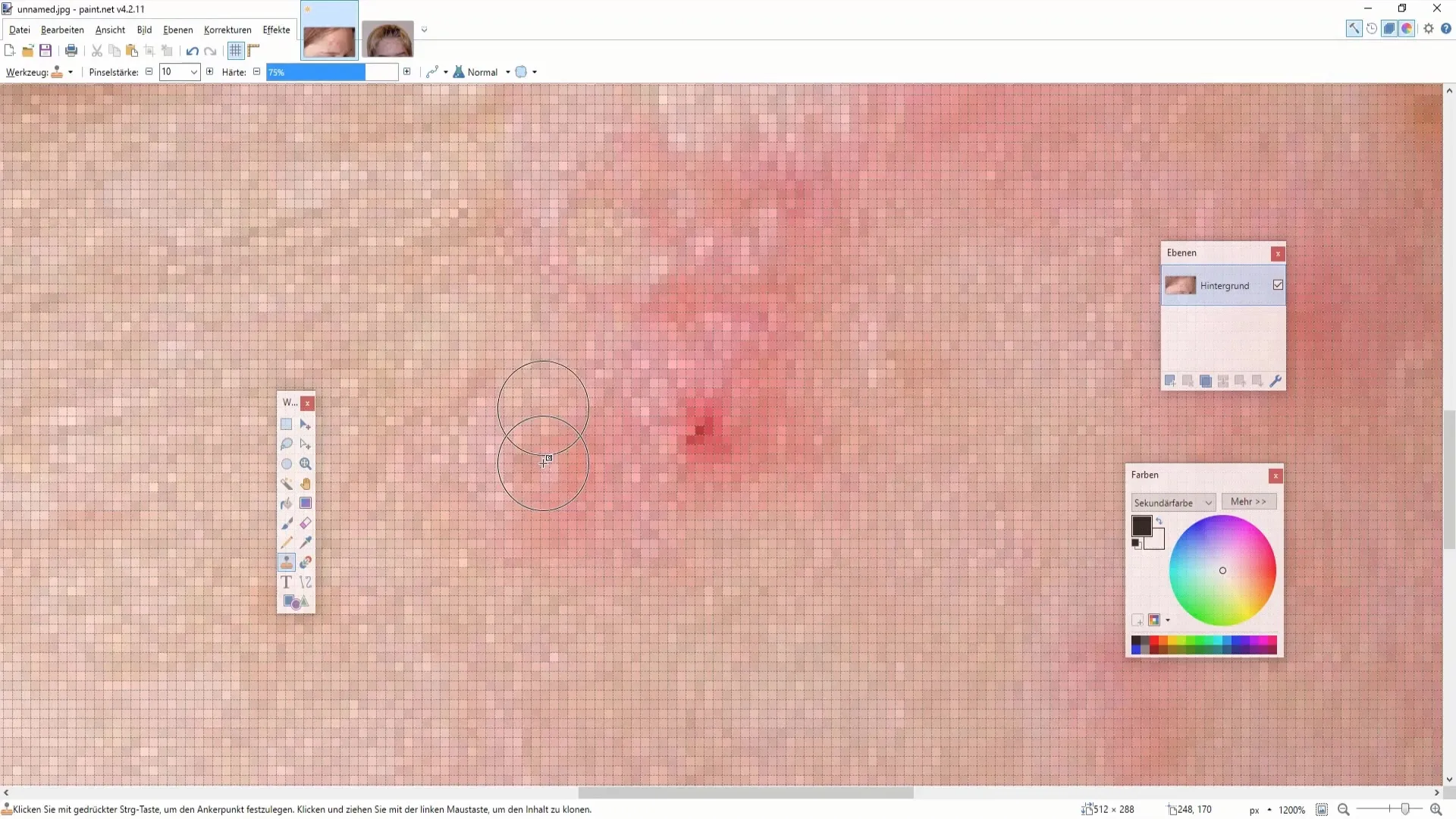
5. Verfeinerung der Retusche
Um sicherzustellen, dass die bearbeiteten Stellen nicht auffallen, gehe erneut mit dem Klonwerkzeug über die bearbeiteten Flächen und nimm kleine Anpassungen vor. Dies kann notwendig sein, um ein gleichmäßiges und harmonisches Erscheinungsbild zu erzielen.
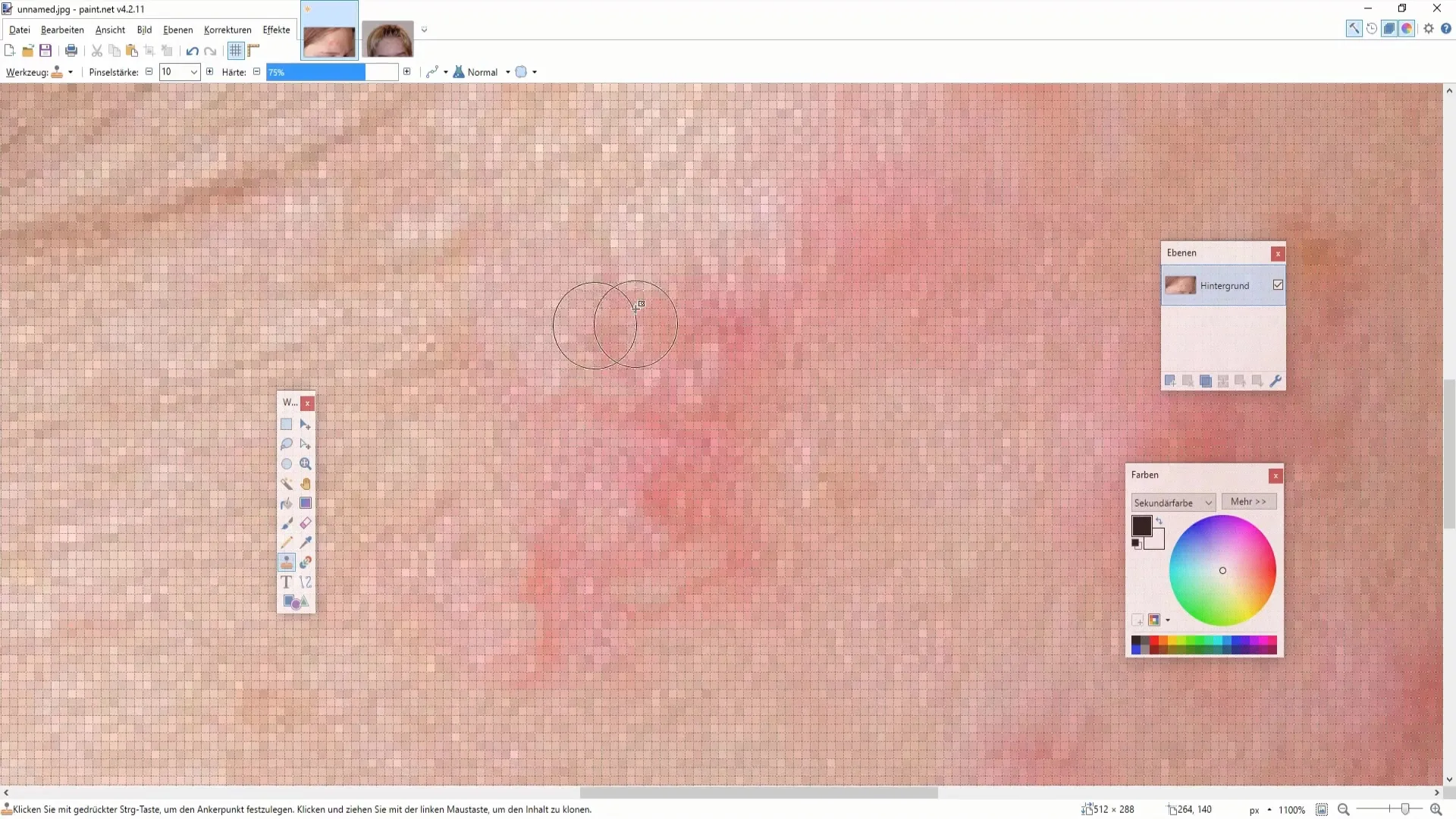
6. Anwendung von Unschärfe-Effekten
Nachdem du die groben Unreinheiten entfernt hast, kannst du das Bild änhen, indem du einen Unschärfe-Effekt anwendest. Gehe dazu auf den Menu-Punkt „Effekte“, dann „Verzerren“ und wähle „Unschärfe“. Beginne mit einer niedrigen Stufe für einen sanften Effekt, der die Retusche weniger sichtbar macht.
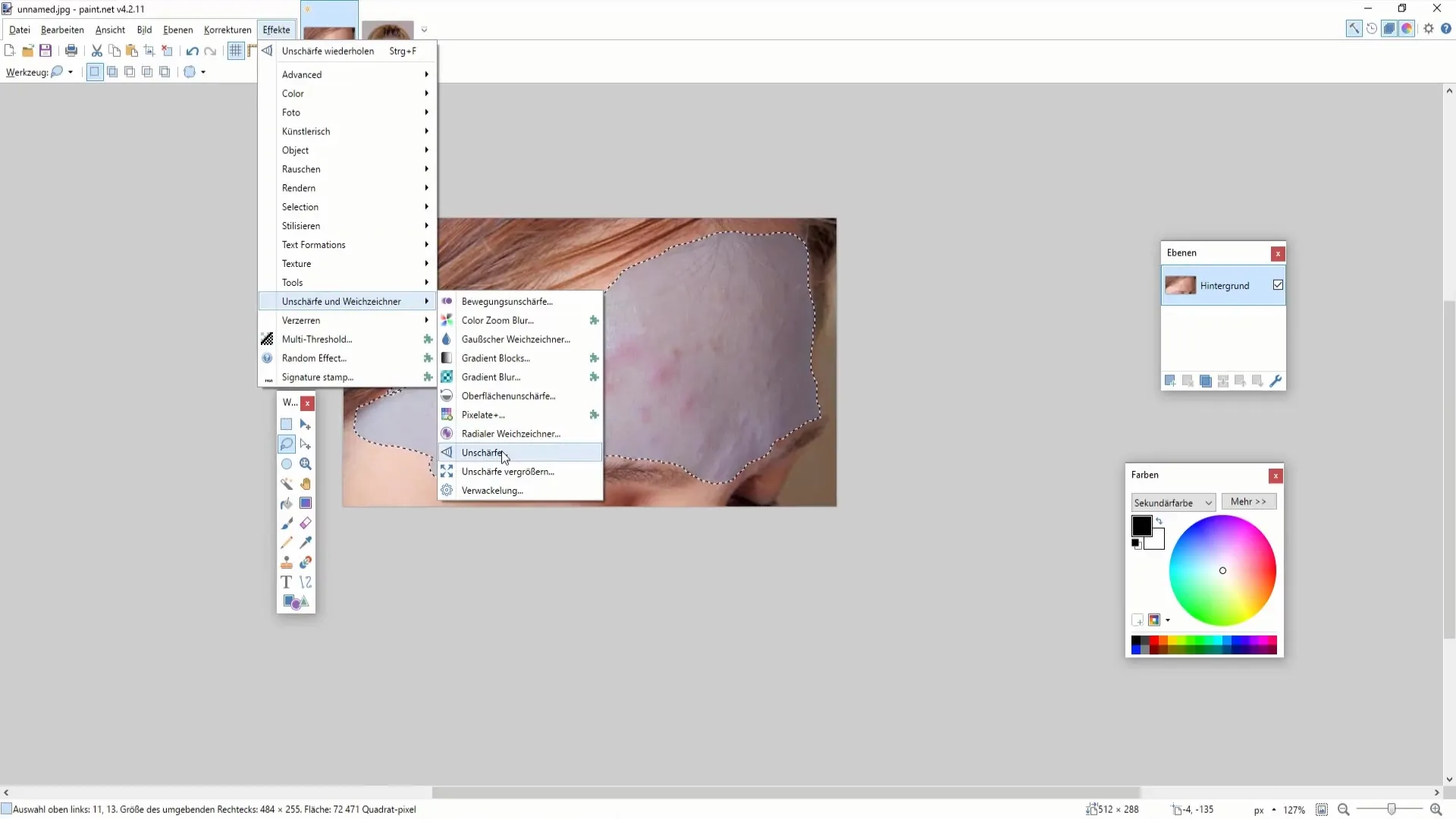
7. Feinarbeiten und Details prüfen
Nun solltest du das gesamte Gesicht betrachten und nach Stellen suchen, die noch bearbeitet werden müssen. Es kann hilfreich sein, noch einmal mit dem Klonwerkzeug über kleinere Unreinheiten zu gehen und dann erneut den Unschärfe-Effekt anzuwenden.
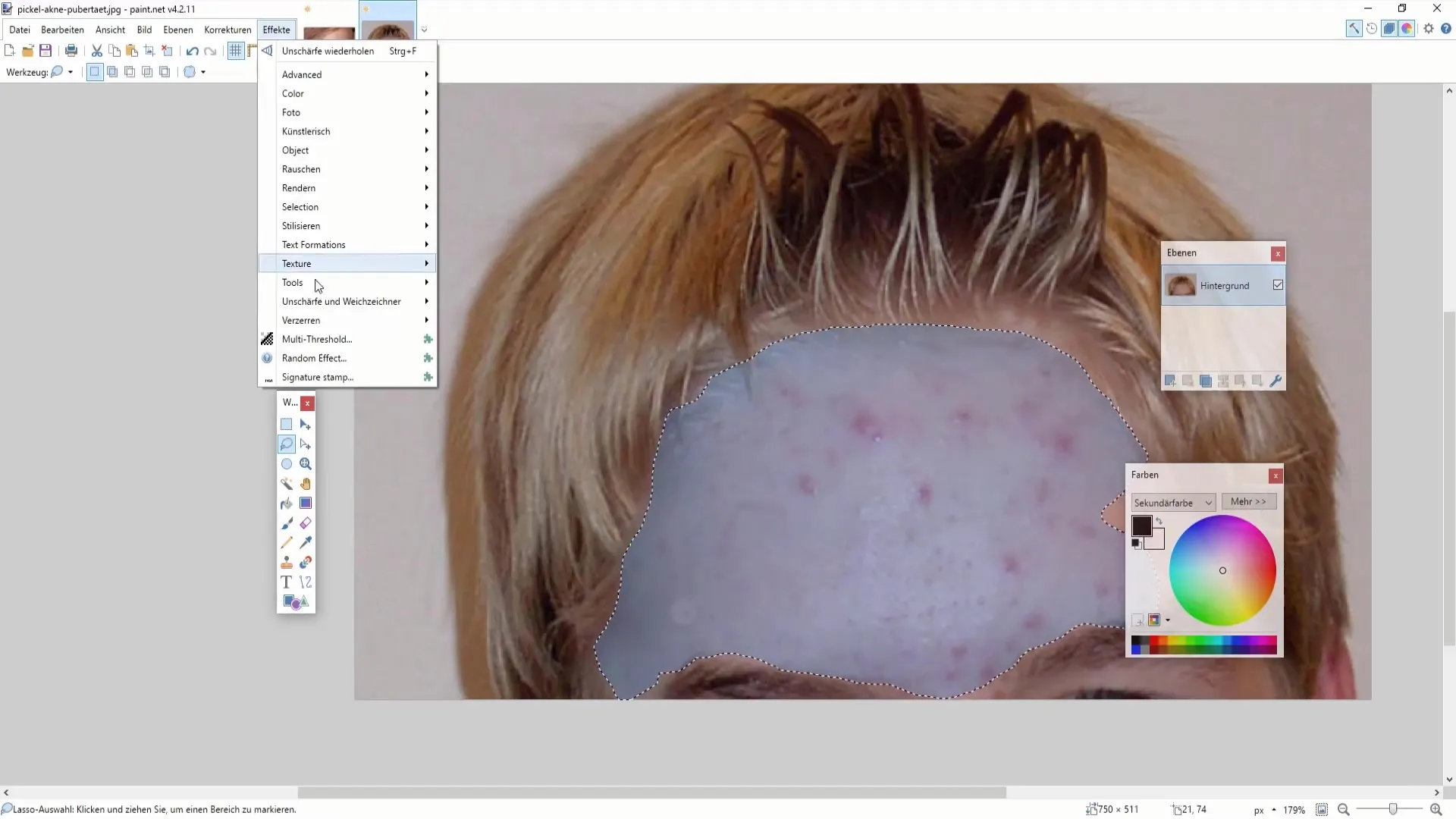
8. Fertigstellung und Export
Sobald du mit deinem Ergebnis zufrieden bist, speichere das bearbeitete Bild. Wähle „Datei“, dann „Speichern unter“, um dein Bild in einem gewünschten Format zu exportieren. Achte darauf, dein Projekt an einem leicht zugänglichen Ort zu speichern.
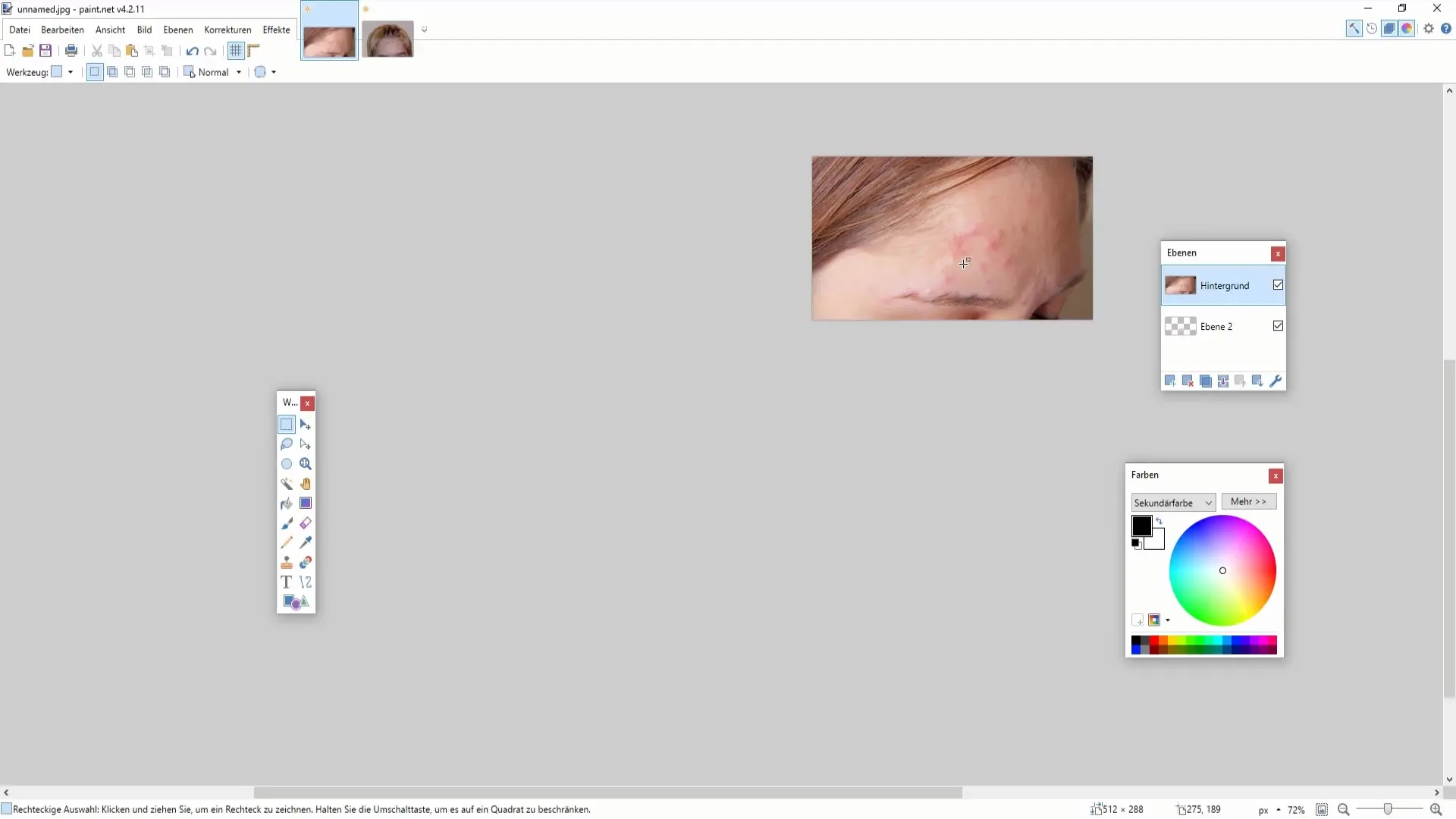
Zusammenfassung
In dieser Anleitung hast du gelernt, wie du mit Paint.NET Unreinheiten im Gesicht effektiv entfernen kannst. Mit der richtigen Anwendung des Klonwerkzeugs und den passenden Effekten erreichst du eine natürliche und ansprechende Retusche. Es erfordert Geduld und Präzision, um optimale Ergebnisse zu erzielen, aber mit etwas Übung wirst du bald die gewünschten Ergebnisse erzielen.
Häufig gestellte Fragen
Wie kann ich Paint.NET herunterladen?Paint.NET kann kostenlos von der offiziellen Website heruntergeladen werden.
Ist das Klonwerkzeug das einzige Werkzeug für die Retusche?Es ist das Hauptwerkzeug, aber du kannst auch Filter und andere Werkzeuge nutzen, um das Ergebnis zu verbessern.
Kann ich die Retusche rückgängig machen, wenn ich einen Fehler gemacht habe?Ja, du kannst jeden Schritt im Bearbeitungsprotokoll rückgängig machen oder die Rückgängig-Funktion nutzen.
Gibt es Tutorials für weitere Funktionen in Paint.NET?Ja, es gibt viele Tutorials online, die dir helfen können, zusätzliche Funktionen zu lernen.
Helfen Unschärfe-Effekte bei allen Bearbeitungen?Unschärfe-Effekte sind nützlich, um Übergänge weicher zu gestalten, aber achte darauf, sie nicht übermäßig anzuwenden.


